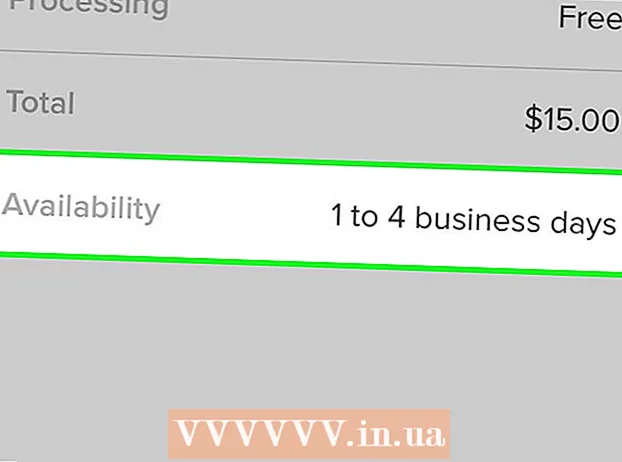Автор:
Roger Morrison
Жасалған Күн:
1 Қыркүйек 2021
Жаңарту Күні:
1 Шілде 2024

Мазмұны
- Басу үшін
- 6-дан 1-әдіс: Skype тіркелгісін жасаңыз
- 6-дан 2-әдіс: Windows жүйесіне Skype бағдарламасын жүктеп, орнатыңыз
- 6-дан 3-әдіс: Mac OS X жүйесінде Skype бағдарламасын жүктеңіз және орнатыңыз
- 6-дан 4-әдіс: Skype-қа кіріңіз
- 6-дан 5-әдіс: Skype-қа Microsoft тіркелгісімен кіріңіз
- 6-дан 6-әдіс: Facebook тіркелгісімен Skype-қа кіріңіз
Skype - бұл телефон және бейне қоңыраулар жасауға болатын бағдарлама. Skype қолданбас бұрын сізге Skype веб-сайтында тіркелгі жасау қажет. Егер сізде бұрыннан Microsoft немесе Facebook есептік жазбасы болса, оны Skype тіркелгісінің орнына пайдалануға болады. Сіз Skype бағдарламасында жаңа тіркелгі жасай аласыз.
Басу үшін
6-дан 1-әдіс: Skype тіркелгісін жасаңыз
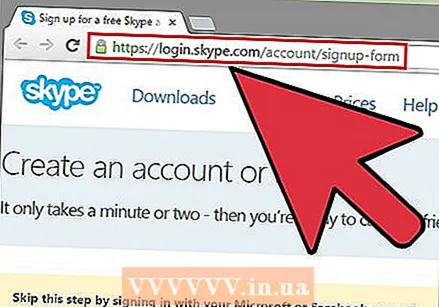 Skype тіркелу парағына өтіңіз. Егер сізде бұрыннан Microsoft немесе Facebook есептік жазбасы болса, сіз бұл бөлімді өткізіп, Skype бағдарламасын жүктеп, орната аласыз. Https://login.skype.com/account/signup-form сайтына өтіңіз.
Skype тіркелу парағына өтіңіз. Егер сізде бұрыннан Microsoft немесе Facebook есептік жазбасы болса, сіз бұл бөлімді өткізіп, Skype бағдарламасын жүктеп, орната аласыз. Https://login.skype.com/account/signup-form сайтына өтіңіз. 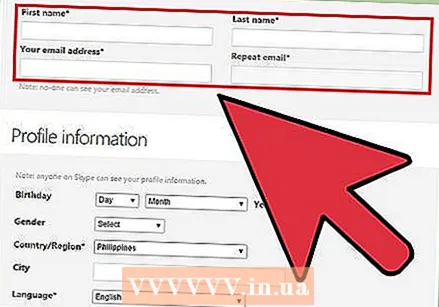 Атыңызды және электрондық пошта мекен-жайыңызды енгізіңіз. Аты өрісіне сіз өзіңіздің атыңызды енгізуіңіз керек. Тегі өрісіне сіз өзіңіздің тегіңізді енгізуіңіз керек. Электрондық пошта мекен-жайы өрісіне электрондық пошта мекен-жайын енгізу керек. Электрондық поштаны қайталау өрісіне электрондық пошта мекенжайын қайтадан енгізу керек.
Атыңызды және электрондық пошта мекен-жайыңызды енгізіңіз. Аты өрісіне сіз өзіңіздің атыңызды енгізуіңіз керек. Тегі өрісіне сіз өзіңіздің тегіңізді енгізуіңіз керек. Электрондық пошта мекен-жайы өрісіне электрондық пошта мекен-жайын енгізу керек. Электрондық поштаны қайталау өрісіне электрондық пошта мекенжайын қайтадан енгізу керек. 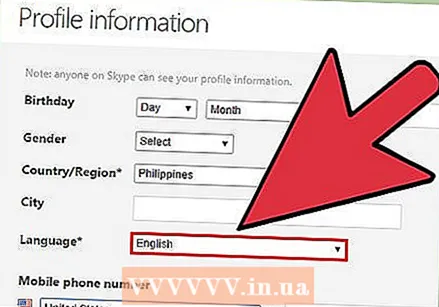 Skype қолданғыңыз келетін тілді таңдаңыз. Төмен жылжып, Тіл жанындағы Профиль туралы ақпарат бөлімінде Skype-пен қолданғыңыз келетін тілді таңдаңыз.
Skype қолданғыңыз келетін тілді таңдаңыз. Төмен жылжып, Тіл жанындағы Профиль туралы ақпарат бөлімінде Skype-пен қолданғыңыз келетін тілді таңдаңыз. - Сіз басқа ақпаратты да енгізе аласыз, бірақ бұл міндетті емес.
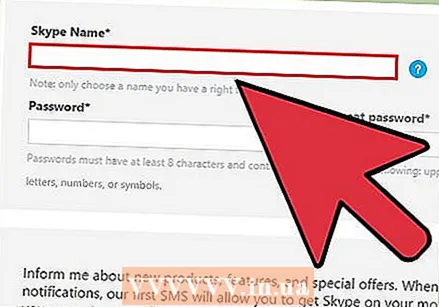 Skype атауын таңдаңыз. Өріске Skype аты сіз қолданғыңыз келетін Skype атауын енгізіп, содан кейін батырманы басуыңыз керек пе? басыңыз. Енді сіз Skype атыңыздың бар-жоғын көресіз. Егер олай болмаса, балама нұсқалар ұсынылады.
Skype атауын таңдаңыз. Өріске Skype аты сіз қолданғыңыз келетін Skype атауын енгізіп, содан кейін батырманы басуыңыз керек пе? басыңыз. Енді сіз Skype атыңыздың бар-жоғын көресіз. Егер олай болмаса, балама нұсқалар ұсынылады. - Сіздің Skype атыңызда кемінде 6 әріп немесе сандар болуы керек. Атау әріптен басталуы керек және бос орындар мен леп белгілері болмауы керек.
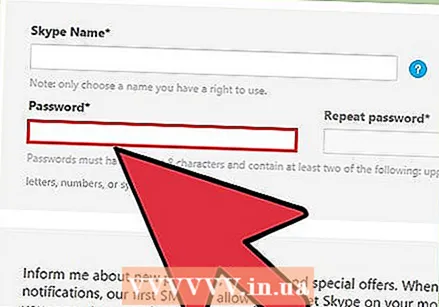 Құпия сөз таңдаңыз. Құпия сөз өрісіне пароль енгізу керек. Бұл парольді ұмытпағаныңызға сенімді болыңыз, бірақ оны табу оңай емес. Парольді қайталау өрісіне парольді қайтадан енгізу керек.
Құпия сөз таңдаңыз. Құпия сөз өрісіне пароль енгізу керек. Бұл парольді ұмытпағаныңызға сенімді болыңыз, бірақ оны табу оңай емес. Парольді қайталау өрісіне парольді қайтадан енгізу керек. - Сіздің пароліңізде 6-дан 20-ға дейінгі әріптер немесе сандар болуы керек.
- Құпия сөзді бір жерге жазған дұрыс шығар.
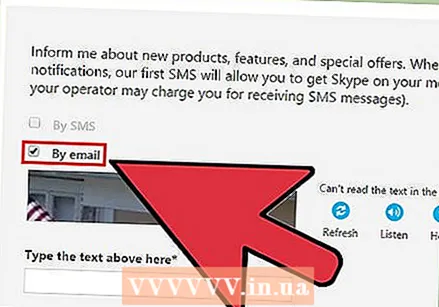 Skype туралы электрондық пошта алғыңыз келетінін таңдаңыз. Егер сіз Skype туралы электрондық пошта хабарламасын алғыңыз келсе, E-mail арқылы жолын белгілеуіңіз керек. Егер жоқ болса, оны тексермеңіз.
Skype туралы электрондық пошта алғыңыз келетінін таңдаңыз. Егер сіз Skype туралы электрондық пошта хабарламасын алғыңыз келсе, E-mail арқылы жолын белгілеуіңіз керек. Егер жоқ болса, оны тексермеңіз. 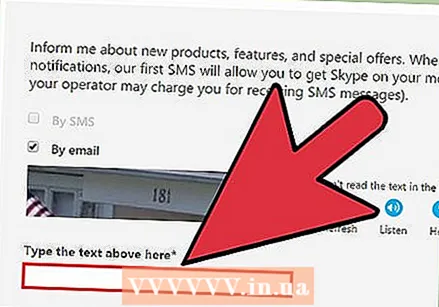 Суреттегі әріптер мен сандарды теріп жаз. Компьютерлердің есептік жазбаларды автоматты түрде құруына жол бермейтін қауіпсіздік шарасы ретінде Skype captcha қолданады. Жоғарыдағы Мәтін өрісіне көрген әріптер мен сандарды теріңіз.
Суреттегі әріптер мен сандарды теріп жаз. Компьютерлердің есептік жазбаларды автоматты түрде құруына жол бермейтін қауіпсіздік шарасы ретінде Skype captcha қолданады. Жоғарыдағы Мәтін өрісіне көрген әріптер мен сандарды теріңіз. - Егер суретті оқуда қиындықтар туындаса, Жаңарту түймесін басыңыз. Әріптерді дауыстап оқу үшін Тыңдау түймесін басыңыз.
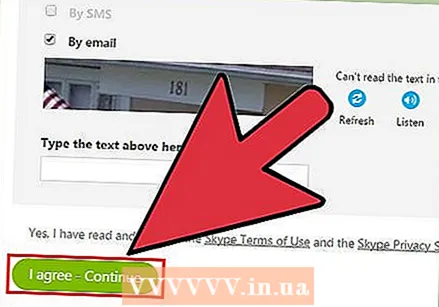 Келісемін - Жалғастыру түймесін басыңыз. Сіз қазір Skype-ты жүктеуге және орнатуға дайынсыз.
Келісемін - Жалғастыру түймесін басыңыз. Сіз қазір Skype-ты жүктеуге және орнатуға дайынсыз.
6-дан 2-әдіс: Windows жүйесіне Skype бағдарламасын жүктеп, орнатыңыз
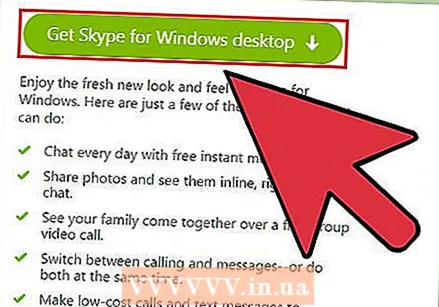 Skype жүктеп алыңыз. Браузерде http://www.skype.com/kz/download-skype/skype-for-computer/ сайтына өтіңіз. Skype жүктеу түймесін басыңыз. Skype орнату файлын жүктеу басталады.
Skype жүктеп алыңыз. Браузерде http://www.skype.com/kz/download-skype/skype-for-computer/ сайтына өтіңіз. Skype жүктеу түймесін басыңыз. Skype орнату файлын жүктеу басталады. - Skype жүктеу бетінен парақтың жоғарғы жағындағы құрылғы түймелерін басу арқылы кез-келген құрылғыға арналған Skype бағдарламасын жүктеуге болады.
 Skype орнату файлын ашыңыз. Жүктеулер қалтасында сіз SkypeSetup.exe файлын көресіз. Орнату процедурасын бастау үшін мұны екі рет басыңыз.
Skype орнату файлын ашыңыз. Жүктеулер қалтасында сіз SkypeSetup.exe файлын көресіз. Орнату процедурасын бастау үшін мұны екі рет басыңыз. 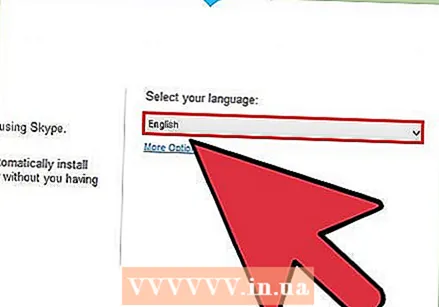 Өз тіліңізді таңдаңыз. Skype орнату терезесінде өз тіліңізді таңдау астындағы ашылмалы мәзірді нұқыңыз, содан кейін Skype қолданғыңыз келетін тілді нұқыңыз.
Өз тіліңізді таңдаңыз. Skype орнату терезесінде өз тіліңізді таңдау астындағы ашылмалы мәзірді нұқыңыз, содан кейін Skype қолданғыңыз келетін тілді нұқыңыз. 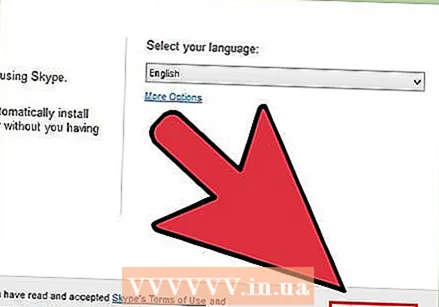 Skype іске қосу опциясын таңдаңыз. Егер сіз Skype бағдарламасын компьютерден автоматты түрде іске қосқыңыз келсе, компьютер іске қосылған кезде Skype бағдарламасын бастау құсбелгісін қойыңыз. Егер жоқ болса, бұл ұяшықтың белгіленбегеніне көз жеткізіңіз. Келісемін - Келесі түймесін басыңыз.
Skype іске қосу опциясын таңдаңыз. Егер сіз Skype бағдарламасын компьютерден автоматты түрде іске қосқыңыз келсе, компьютер іске қосылған кезде Skype бағдарламасын бастау құсбелгісін қойыңыз. Егер жоқ болса, бұл ұяшықтың белгіленбегеніне көз жеткізіңіз. Келісемін - Келесі түймесін басыңыз. - Қосымша параметрлерді басу арқылы сіз Skype орнатылатын қалтаны және Skype жұмыс үстелінде төте жол жасайтын-жасамайтындығын таңдай аласыз.
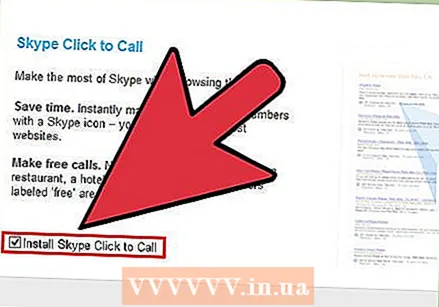 Skype үшін «Қоңырау шалу үшін нұқу» функциясын орнатуға болатындығын таңдаңыз. Skype қоңырауын басу мүмкіндігі интернеттегі телефон нөмірлерінің жанына Skype арқылы қоңырау шалуға болатын белгішені қосады. Егер сіз осы функцияны қолданғыңыз келсе, құсбелгіні қойыңыз. Егер жоқ болса, қораптың белгіленбегеніне көз жеткізіңіз. Жалғастыру түймесін басыңыз.
Skype үшін «Қоңырау шалу үшін нұқу» функциясын орнатуға болатындығын таңдаңыз. Skype қоңырауын басу мүмкіндігі интернеттегі телефон нөмірлерінің жанына Skype арқылы қоңырау шалуға болатын белгішені қосады. Егер сіз осы функцияны қолданғыңыз келсе, құсбелгіні қойыңыз. Егер жоқ болса, қораптың белгіленбегеніне көз жеткізіңіз. Жалғастыру түймесін басыңыз. 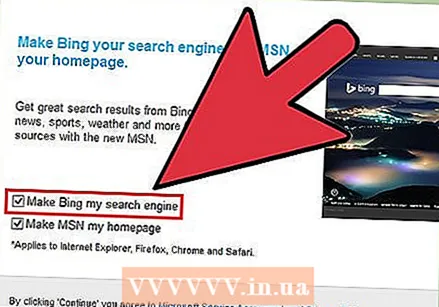 Bing-ді әдепкі іздеу жүйесі ретінде орнатқыңыз келетіндігін таңдаңыз. Егер сіз Bing-ді өзіңіздің шолғышыңызда әдепкі іздеу жүйесі ретінде пайдаланғыңыз келсе, Bing-ді менің әдепкі іздеу машинам жасаңыз деген құсбелгіні қойыңыз. Егер сіз мұны қаламасаңыз, бұл ұяшықтың белгіленбегеніне көз жеткізіңіз.
Bing-ді әдепкі іздеу жүйесі ретінде орнатқыңыз келетіндігін таңдаңыз. Егер сіз Bing-ді өзіңіздің шолғышыңызда әдепкі іздеу жүйесі ретінде пайдаланғыңыз келсе, Bing-ді менің әдепкі іздеу машинам жасаңыз деген құсбелгіні қойыңыз. Егер сіз мұны қаламасаңыз, бұл ұяшықтың белгіленбегеніне көз жеткізіңіз. - Бұл опцияны таңдағанда Bing барлық шолғыштар үшін әдепкі іздеу жүйесі ретінде пайдаланылады.
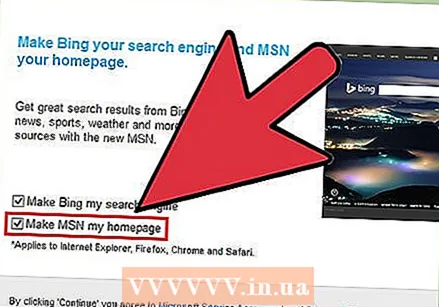 MSN-ді өз браузеріңіздің басты беті еткіңіз келетінін таңдаңыз. Егер сіз MSN жаңа браузер терезесін немесе қойындысын ашқан сайын ашылуын қаласаңыз, MSN-ден үйге жасау парағының таңдалғанына көз жеткізіңіз. Егер жоқ болса, бұл ұяшықтың белгіленбегеніне көз жеткізіңіз. Жалғастыру түймесін басыңыз.
MSN-ді өз браузеріңіздің басты беті еткіңіз келетінін таңдаңыз. Егер сіз MSN жаңа браузер терезесін немесе қойындысын ашқан сайын ашылуын қаласаңыз, MSN-ден үйге жасау парағының таңдалғанына көз жеткізіңіз. Егер жоқ болса, бұл ұяшықтың белгіленбегеніне көз жеткізіңіз. Жалғастыру түймесін басыңыз. - Егер сізде антивирустық бағдарлама орнатылған болса, сізден орнатуды растау сұралуы мүмкін. Олай болса, жалғастыру үшін Иә түймесін басыңыз. Skype-ты ресми Skype веб-сайтынан жүктеген кезде сізге ешқандай қауіп жоқ.
- Skype-ты орнату аяқталғаннан кейін, Skype-қа кіру беті көрсетіледі.
6-дан 3-әдіс: Mac OS X жүйесінде Skype бағдарламасын жүктеңіз және орнатыңыз
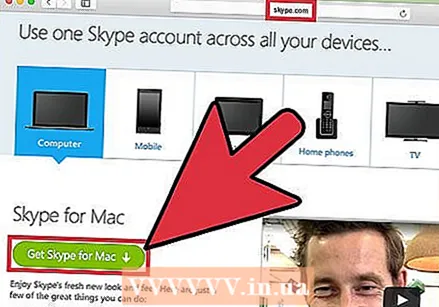 Skype жүктеп алыңыз. Браузерде http://www.skype.com/kz/download-skype/skype-for-computer/ сайтына өтіңіз. Skype жүктеу түймесін басыңыз. Skype орнату файлын жүктеу басталады.
Skype жүктеп алыңыз. Браузерде http://www.skype.com/kz/download-skype/skype-for-computer/ сайтына өтіңіз. Skype жүктеу түймесін басыңыз. Skype орнату файлын жүктеу басталады. - Skype жүктеу бетінен сізде кез-келген құрылғыға Skype-ті парақтың жоғарғы жағындағы құрылғы түймелерін басу арқылы жүктеуге болады.
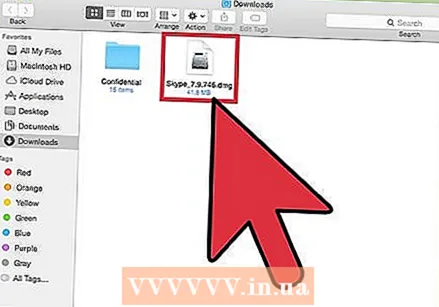 Skype DMG файлын ашыңыз. Жүктеулер қалтасынан Skype.dmg файлын іздеңіз. Оны ашу үшін екі рет басыңыз.
Skype DMG файлын ашыңыз. Жүктеулер қалтасынан Skype.dmg файлын іздеңіз. Оны ашу үшін екі рет басыңыз. 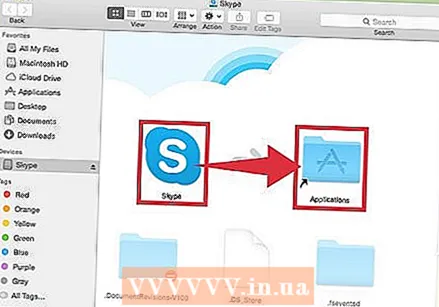 Skype бағдарламасын орнатыңыз. Skype терезесінде Skype.app батырмасын басып, оны Бағдарламалар қалтасына апару керек. Skype қолданбалар қалтасында орнатылған.
Skype бағдарламасын орнатыңыз. Skype терезесінде Skype.app батырмасын басып, оны Бағдарламалар қалтасына апару керек. Skype қолданбалар қалтасында орнатылған.
6-дан 4-әдіс: Skype-қа кіріңіз
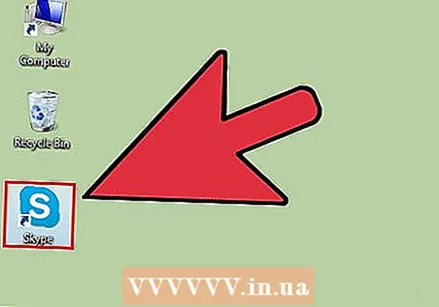 Skype бағдарламасын ашыңыз.
Skype бағдарламасын ашыңыз.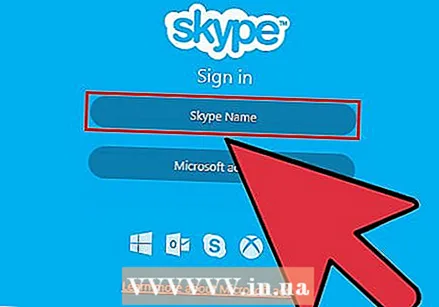 Skype атын басыңыз.
Skype атын басыңыз.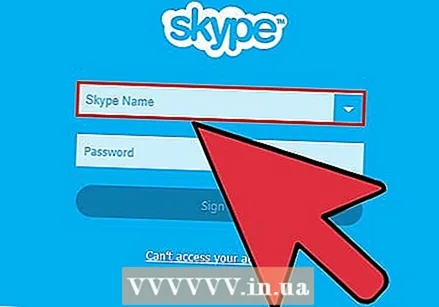 Skype атыңыз бен пароліңізді енгізіңіз. Сіздің Skype атыңыз - бұл электрондық поштаңыздың мекен-жайы емес, сіз таңдаған Skype аты.
Skype атыңыз бен пароліңізді енгізіңіз. Сіздің Skype атыңыз - бұл электрондық поштаңыздың мекен-жайы емес, сіз таңдаған Skype аты.  Кіру түймесін басыңыз. Skype кіру туралы ақпаратты келесі тіркелген кезде сақтайды.
Кіру түймесін басыңыз. Skype кіру туралы ақпаратты келесі тіркелген кезде сақтайды.
6-дан 5-әдіс: Skype-қа Microsoft тіркелгісімен кіріңіз
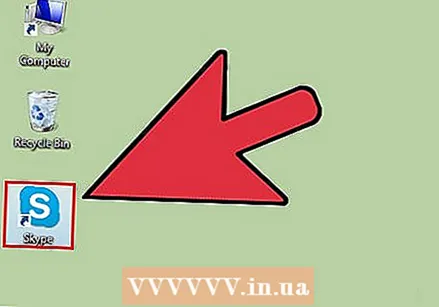 Skype бағдарламасын ашыңыз.
Skype бағдарламасын ашыңыз.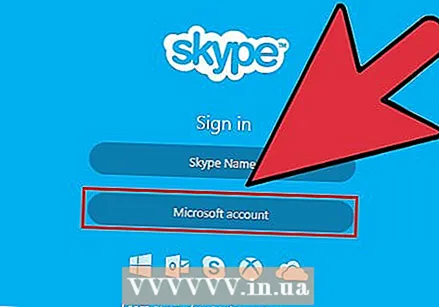 Microsoft тіркелгісін басыңыз.
Microsoft тіркелгісін басыңыз.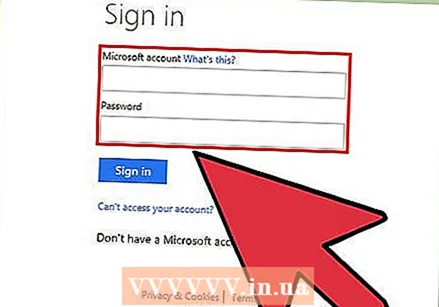 Microsoft тіркелгісінің аты мен құпия сөзін енгізіңіз. Microsoft тіркелгісінің аты - бұл Microsoft тіркелгісін жасау үшін пайдаланған электрондық пошта мекенжайы.
Microsoft тіркелгісінің аты мен құпия сөзін енгізіңіз. Microsoft тіркелгісінің аты - бұл Microsoft тіркелгісін жасау үшін пайдаланған электрондық пошта мекенжайы. 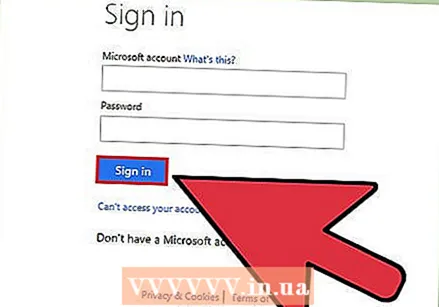 Кіру түймесін басыңыз. Skype бағдарламаны келесі ашқан кезде кіру туралы ақпаратты сақтайды.
Кіру түймесін басыңыз. Skype бағдарламаны келесі ашқан кезде кіру туралы ақпаратты сақтайды.
6-дан 6-әдіс: Facebook тіркелгісімен Skype-қа кіріңіз
 Skype бағдарламасын ашыңыз.
Skype бағдарламасын ашыңыз.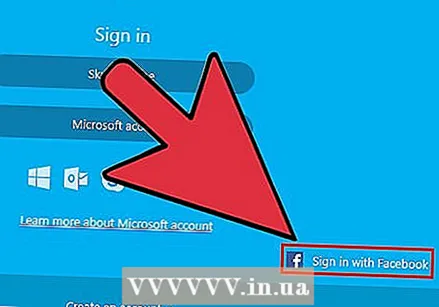 Facebook арқылы кіру түймесін басыңыз. Бұл Skype терезесінің төменгі оң жақ бұрышында.
Facebook арқылы кіру түймесін басыңыз. Бұл Skype терезесінің төменгі оң жақ бұрышында. 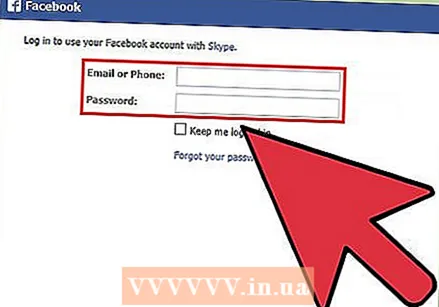 Facebook жүйесіне кіру терезесінде сіз Facebook-ке кіру үшін қолданатын телефон нөмірін немесе электрондық пошта мекен-жайын енгізуіңіз керек.
Facebook жүйесіне кіру терезесінде сіз Facebook-ке кіру үшін қолданатын телефон нөмірін немесе электрондық пошта мекен-жайын енгізуіңіз керек.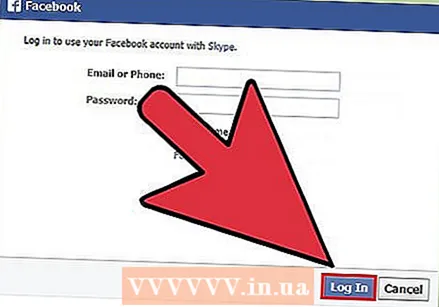 Кіру түймесін басыңыз.
Кіру түймесін басыңыз.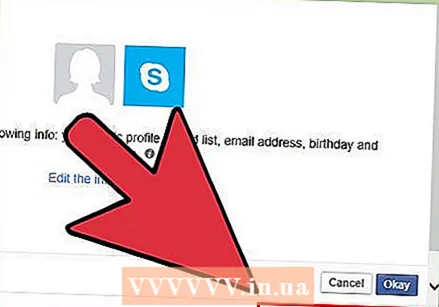 Skype іске қосқан кезде Facebook арқылы автоматты түрде кіргіңіз келетін-келмейтіндігіңізді таңдаңыз. Қаласаңыз, Skype басталған кезде маған кіру құсбелгісін қойыңыз.
Skype іске қосқан кезде Facebook арқылы автоматты түрде кіргіңіз келетін-келмейтіндігіңізді таңдаңыз. Қаласаңыз, Skype басталған кезде маған кіру құсбелгісін қойыңыз. - Құсбелгі оң жақта орналасқан.
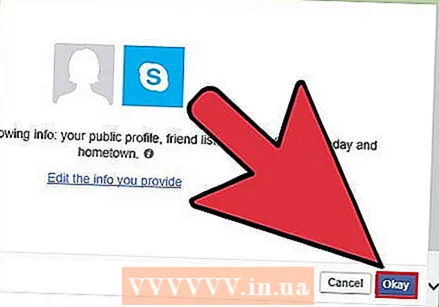 Кіру процедурасын аяқтаңыз. Facebook арқылы кіру түймесін басыңыз.
Кіру процедурасын аяқтаңыз. Facebook арқылы кіру түймесін басыңыз. 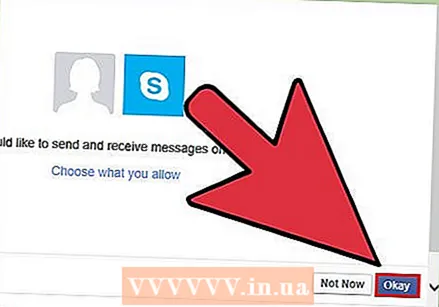 Skype-қа Facebook есептік жазбаңызды пайдалануға рұқсат беріңіз. Skype бағдарламасына Facebook есептік жазбасын пайдалануға рұқсат беру үшін Рұқсат ету батырмасын басыңыз.
Skype-қа Facebook есептік жазбаңызды пайдалануға рұқсат беріңіз. Skype бағдарламасына Facebook есептік жазбасын пайдалануға рұқсат беру үшін Рұқсат ету батырмасын басыңыз. - Бұл Skype-қа хабарламалар жіберуге, жаңалықтар фидіне және Facebook чатына кіруге мүмкіндік береді.
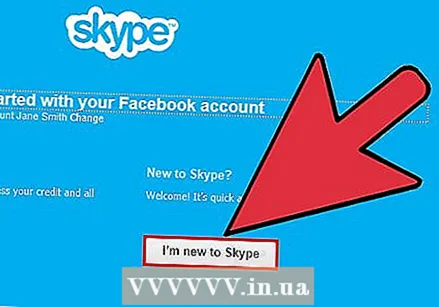 Бастау түймесін басыңыз.
Бастау түймесін басыңыз.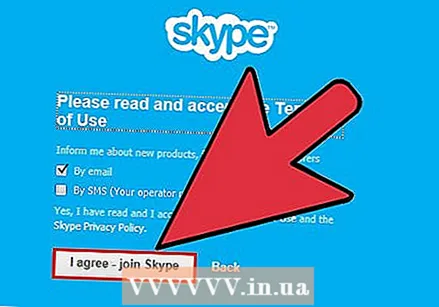 Skype пайдалану шарттарын оқып, қабылдаңыз. Skype пайдалану шарттарын оқып, Келісемін - Жалғастыру түймесін басыңыз. Бағдарламаны келесі жолы ашқан кезде Skype Facebook-ке кіреді.
Skype пайдалану шарттарын оқып, қабылдаңыз. Skype пайдалану шарттарын оқып, Келісемін - Жалғастыру түймесін басыңыз. Бағдарламаны келесі жолы ашқан кезде Skype Facebook-ке кіреді.